时间:2016-04-10 04:01 来源: 我爱IT技术网 作者:佚名
用猎豹免费wifi进行遥控关机可能有不少人都还是第一次听到呢,但是处于好奇心,很多人还是想知道具体怎么进行遥控操作的呢,下面我来说下猎豹wifi怎么遥控关机,猎豹免费wifi遥控关机方法。
详细的操作方法或具体步骤
在我们讲猎豹免费wifi遥控关机之前把准备工作做好,比如下载好猎豹免费wifi软件,下载之后点击进行安装好。
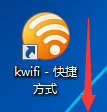
下载安装好了成功的猎豹免费wifi软件之后,我们点击打开它可以看到整个猎豹免费wifi软件的页面,并且在我们下面的菜单栏目出现猎豹免费wifi软件启动项。
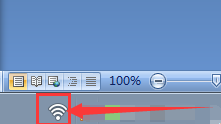
然后打开后看到猎豹免费wifi软件的整个页面,包括目前正在连接的猎豹免费wifi软件的手机,重要的是下面有一个功能大全。
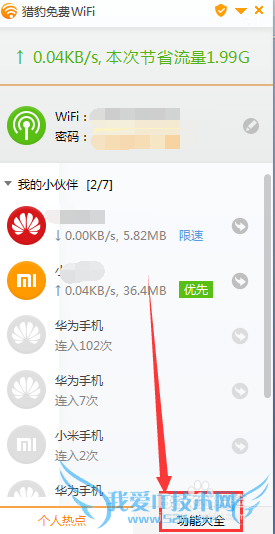
看到功能大全之后,当然这里点击打开功能大全,打开之后看到里面有一个遥控关机的选项,这时候我们选定它,然后点击打开。
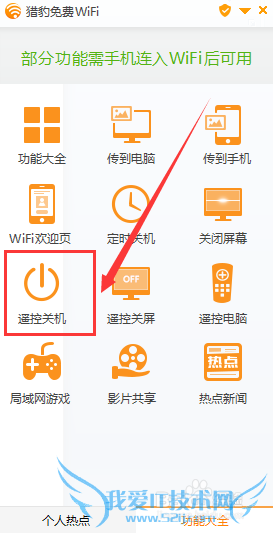
接着在点击遥控关机之后,接下来弹出一个扫描二维码获取遥控关机的选项,这时候我们就拿自己的手机去扫描二维码。
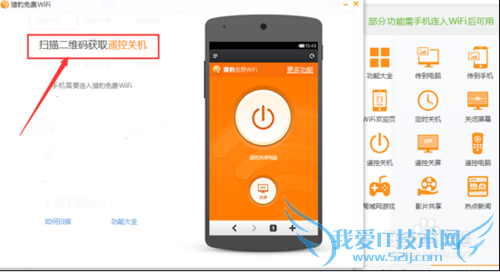
用手机扫描二维码之后,出现一个关于wifi的提示界面,下面显示一个遥控关机选项,这时候我们点击下遥控关机选项,出现一个提示,即想电脑端发布了申请,我们在电脑上面点击允许,即可成功进行关机。
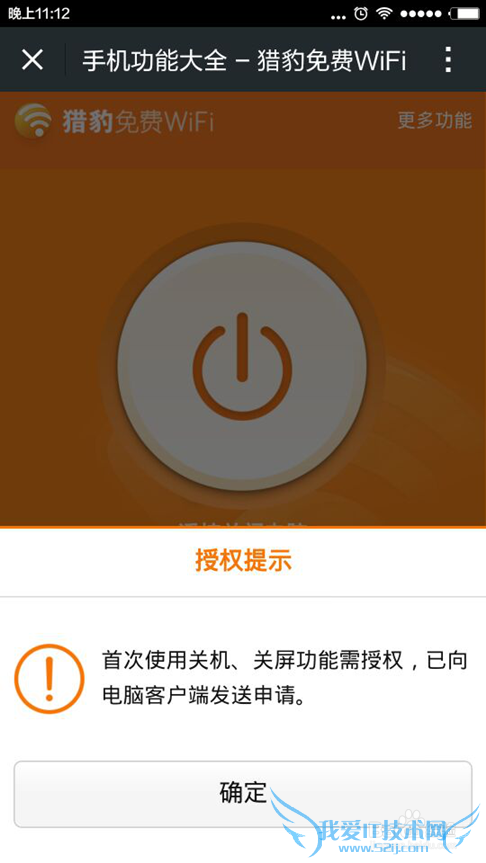
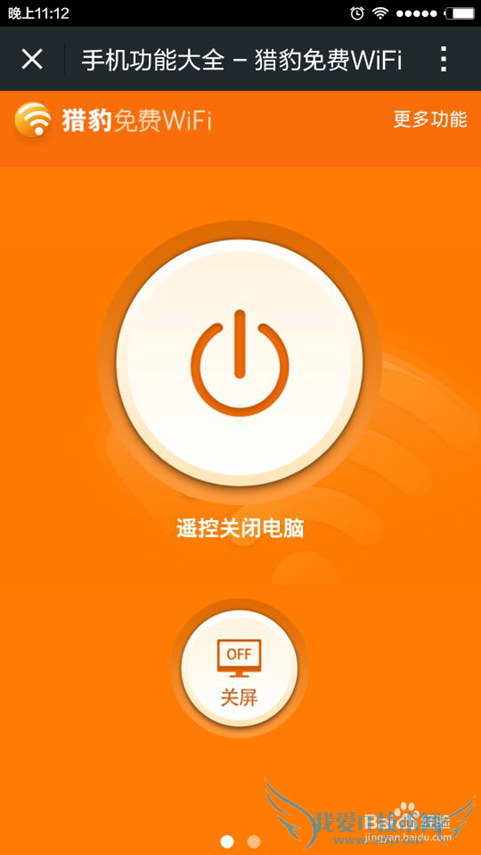
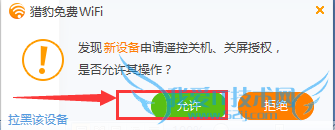
- 评论列表(网友评论仅供网友表达个人看法,并不表明本站同意其观点或证实其描述)
-
